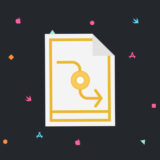この記事では、Toggleの実装方法について徹底解説していきたいと思います。
Contents
Toggleとは?
SwiftUIのToggleというのは、UIKitで言うSwitchのことです。ON/OFFを切り替えられるアレです。
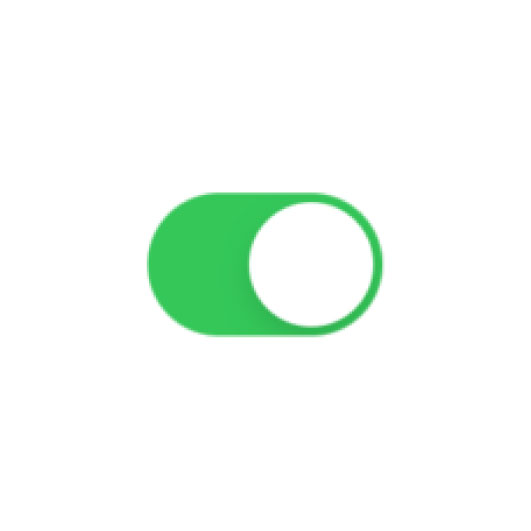
タップすると切り替わります。(よくスワイプする人がいますが意味ないです)
緑色がONの状態で、グレーがOFFの状態です。
実装方法は簡単で、@StateのBool型を宣言して、Toggle("Toggle", isOn: $flag)だけで実装できます。
Toggleの色々な使い方
シンプル
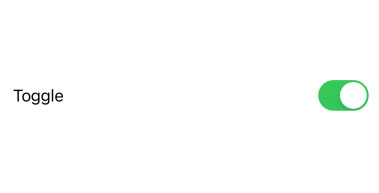
struct ContentView: View {
@State private var flag = true
var body: some View {
Toggle("Toggle", isOn: $flag)
.padding()
}
}
文字なし
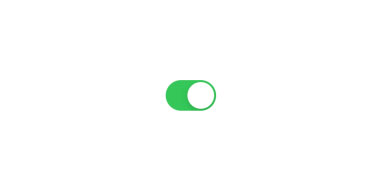
struct ContentView: View {
@State private var flag = true
var body: some View {
Toggle("", isOn: $flag)
.labelsHidden()
}
}
文字なし(ただ空にするだけ)
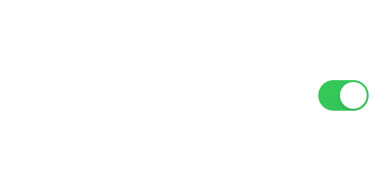
struct ContentView: View {
@State private var flag = true
var body: some View {
Toggle("", isOn: $flag)
.padding()
}
}
文字あり(値を使う場合)
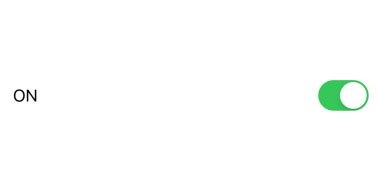
struct ContentView: View {
@State private var flag = true
var body: some View {
Toggle(isOn: $flag) {
Text(flag ? "ON" : "OFF")
}
.padding()
}
}
ボタンスタイルのToggle
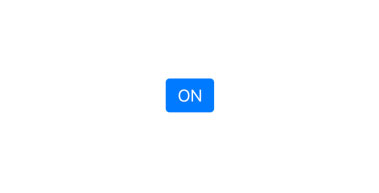
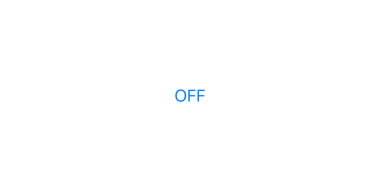
struct ContentView: View {
@State private var flag = true
var body: some View {
Toggle(isOn: $flag) {
Text(flag ? "ON" : "OFF")
}
.toggleStyle(.button)
.padding()
}
}
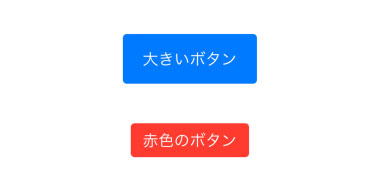
struct ContentView: View {
@State private var flag = true
var body: some View {
VStack {
Toggle("大きいボタン", isOn: $flag)
.toggleStyle(.button)
.controlSize(.large)
.padding()
Toggle("赤色のボタン", isOn: $flag)
.toggleStyle(.button)
.tint(.red)
.padding()
}
}
}
ちなみに、デフォルトは.toggleStyle(.switch)です。
Toggleの色を変える
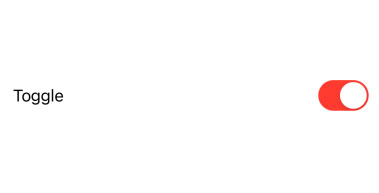
struct ContentView: View {
@State private var flag = false
var body: some View {
Toggle("Toggle", isOn: $flag)
.toggleStyle(SwitchToggleStyle(tint: .red))
.padding()
}
}
.tint(.red)でもOKです。
スタイルを自作する
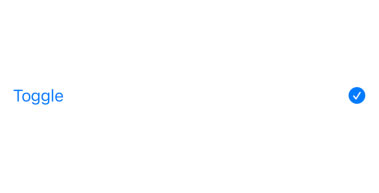
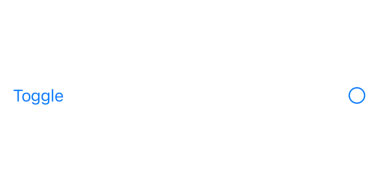
struct ContentView: View {
@State private var flag = false
var body: some View {
Toggle("Toggle", isOn: $flag)
.toggleStyle(CheckBoxToggleStyle())
.padding()
}
}
struct CheckBoxToggleStyle: ToggleStyle {
func makeBody(configuration: Configuration) -> some View {
Button {
configuration.isOn.toggle()
} label: {
HStack {
configuration.label
Spacer()
Image(systemName: configuration.isOn ? "checkmark.circle.fill" : "circle")
}
}
}
}
以下のようにToggleStyleに対して、func makeBodyでToggleのスタイルを自作することができます。
struct MyToggleStyle: ToggleStyle {
func makeBody(configuration: Configuration) -> some View {
// ここにToggleのデザインを記述する
}
}
値変更時のイベント取得
.onChangeで値が変わったときのイベントが取得できます。ここで値を保存したりしましょう。
struct ContentView: View {
@State private var flag = true
var body: some View {
Toggle("Toggle", isOn: $flag)
.padding()
.onChange(of: flag) { newValue in
print("値が変わったよ:\(newValue)")
}
}
}
値の初期値を変更する
flagの初期値を取得して、.onAppearで値を入れるだけです。
struct ContentView: View {
@State private var flag = true
var body: some View {
Toggle("Toggle", isOn: $flag)
.padding()
.onAppear {
flag = false
}
}
}
参考文献